Bloomberg Data and Analytics
Muistiinpano
Seuraavan liitinartikkelin tarjoaa Bloomberg, tämän liittimen omistaja ja Microsoft Power Query Connector -sertifiointiohjelman jäsen. Jos sinulla on kysymyksiä tämän artikkelin sisällöstä tai jos sinulla on muutoksia, jotka haluaisit nähdä tähän artikkeliin, käy Bloombergin verkkosivuilla ja käytä siellä tukikanavia.
Yhteenveto
| Kohde | Kuvaus |
|---|---|
| Julkaisutila | Yleinen saatavuus |
| Tuotteet | Power BI (semanttiset mallit) Power BI (tietovuot) Fabric (Tietovuo Gen2) |
| Tuetut todennustyypit | Organisaation tili |
Edellytykset
Organisaatiollasi on oltava vastaava Bloomberg-tuotteen tilaus, josta haluat käyttää tietoja. Sinulla on myös oltava Bloomberg Anywhere -käyttöoikeus ja joko Bloomberg B-Unit -mobiilisovellus tai Bloomberg B-Unit -laite.
Tuetut toiminnot
- Tuo
Muodosta yhteys Bloomberg Data and Analyticsiin
Yhteyden muodostaminen Bloomberg Dataan ja Analyticsiin:
Valitse Power BI Desktopissa Aloitus>Nouda tiedot.
Valitse Bloombergin tiedot ja analyysi ja valitse sitten Yhdistä.

Jos muodostat yhteyden Bloomberg Data and Analytics -liittimeen ensimmäistä kertaa, näkyviin tulee kolmannen osapuolen ilmoitus. Valitse Älä varoita uudelleen tällä liittimellä , jos et halua, että tämä viesti näytetään uudelleen, ja valitse sitten Jatka.
Kun olet kirjoittanut kyselyn, suorita se valitsemalla OK . Bloomberg Data- ja Analytics-liitin tukee nyt sekä Bloomberg Query Languagea (BQL) että SQL:ää tietojen noutamisessa. Tämän parannukset mahdollistavat sen, että liitin voi valita älykkäästi asianmukaisen tietolähteen käyttämäsi kyselytyypin perusteella.
KUN SQL-tuki on käytössä, saat hyödyn Kyselyn delegointi lähteeseen -kohdasta Päringuredaktor. Tämä suorituskyvyn optimointi, joka vähentää tiedonsiirtoa, on käytettävissä vain SQL-kyselyissä.
Muistiinpano
Liittimen uusin versio esittelee kaavarivillä yhdistetyn kyselyfunktion Bloomberg.Query(). Tämä funktio hyväksyy sekä BQL:n että SQL:n ja tarjoaa virtaviivaistetun käyttökokemuksen. BQL on aiempien versioiden kanssa kehitettyjen aiemmin luotujen raporttien kohdalla. Query()-funktio pysyy toiminnassa ja täysin tuettuna. Jokaisella funktiolla on oma todennus. Jos haluat välttää kirjautumisen sisään useammin kuin kerran, on parasta käyttää Bloomberg.Query()-toimintoa.

- Bloomberg Query Language (BQL) Esimerkki:
Saat lisätietoja BQL:stä ottamalla yhteyttä Bloombergin myyntiedustajaan.

- SQL-kyselyn esimerkki:

Kirjaudu Sisään Bloomberg-tilillesi valitsemalla Kirjaudu sisään.
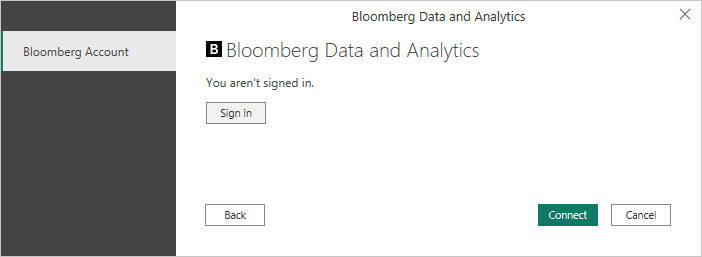
Anna näyttöön tulevasta ikkunasta tunnistetietosi, jotta voit kirjautua bloomberg-tilillesi. Anna päätekäyttäjänimi ja salasana ja valitse sitten Seuraava.

Anna Bloomberg B-Unit -mobiilisovelluksen koodi tai B-Yksikön koodi ja valitse Lähetä.

Kun olet kirjautunut sisään, valitse Yhdistä.
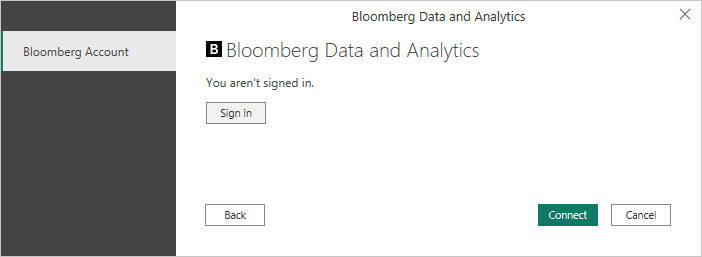
Kun yhteys on muodostettu, näet siirtymistoiminnossa käytettävissä olevat tiedot esikatselua varten.
- Bloomberg Query Language (BQL) Esimerkki:

- SQL-kyselyn esimerkki:

Voit ladata tiedot tai valita Muunna tiedot, jolloin Power Query redaktor avautuu. Editorin avulla voit suodattaa ja tarkentaa tietojoukkoa ennen niiden lataamista Power BI Desktopiin.
